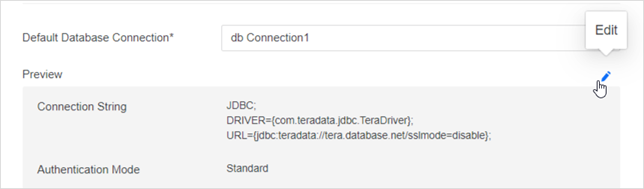Strategy ONE
Créer et modifier les sources de données
À partir de la MicroStrategy 2021 Update 4, les nouvelles sources de données, anciennement désignées par instances de bases de données, ne nécessitent plus la définition d'entrées DSN dans odbc.ini pour Linux ou l'outil d'administration ODBC pour Windows. Les connexions dans les sources de données contiennent automatiquement toutes les informations de connectivité.
De plus, lors de la création d'une nouvelle source de données pour une passerelle particulière, tous les paramètres pertinents spécifiques à cette passerelle apparaissent dans la boîte de dialogue Connexion de la base de données, fournissant des instructions dans le produit sans qu'il soit nécessaire de lire la documentation du pilote.
Les sources de données préexistantes basées sur des DSN sont modifiables dans Workstation, mais les nouvelles sources sont sans DSN.
Vous devez être connecté à un environnement.
Créer une source de données
- Ouvrez la fenêtre Workstation.
-
Dans le volet de navigation, cliquez sur
 , à côté de Sources de données.
, à côté de Sources de données. -
Choisissez votre environnement et la passerelle (type de base de données) à utiliser pour la connexion.
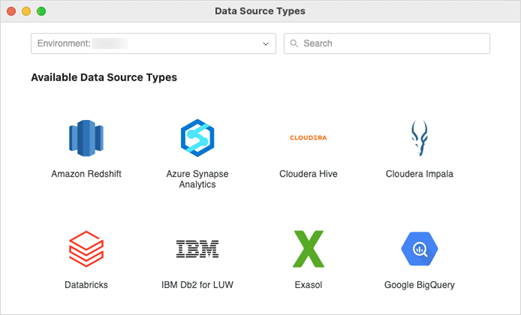
-
Nom la source de données, choisissez Version de la base de données, et sélectionnez un Connexion à la base de données par défaut ou créez-en une nouvelle.
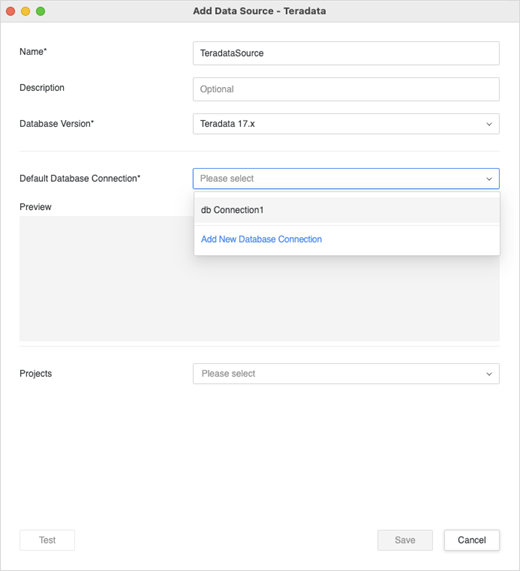
-
Si vous créez une connexion à la base de données, saisissez les informations nécessaires.
De base
Si vous choisissez une norme Mode d'authentification, vous devez choisir un identifiant ou en créer un nouveau.

Si vous choisissez de créer une connexion, saisissez vos informations de connexion à la base de données.
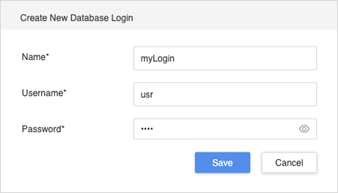 Avancé
AvancéIncluez tous les paramètres supplémentaires à ajouter à la chaîne de connexion. Par exemple, vous pouvez utiliser
UseNativeQuery=1;pour les passerelles Cloudera.N'oubliez pas d'utiliser le format clé=valeur. Si plusieurs paramètres sont spécifiés, utilisez un séparateur spécifique à cette passerelle. Le séparateur est généralement un point-virgule (:) ou une esperluette (&).
Si vous ne savez pas quel séparateur utiliser, appuyez sur la touche Entrée pour créer une nouvelle ligne. Cette action doit mettre en forme la première ligne et ajouter le séparateur approprié à la fin.
 Sécurité
SécuritéSpécifiez des paramètres de sécurité supplémentaires. Vous pouvez télécharger ici les certificats TLS/SSL, qui peuvent être requis pour certaines passerelles.
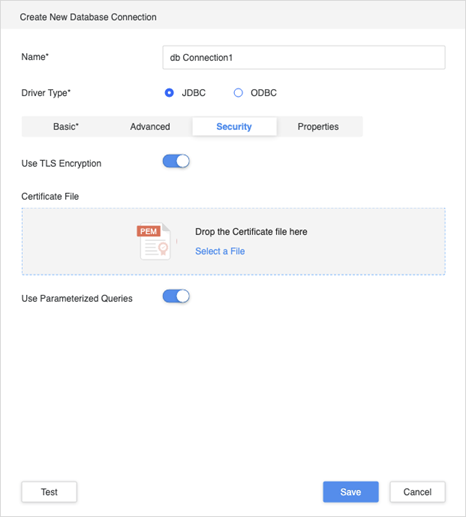 Propriétés
PropriétésAprès avoir rempli tous les champs, cliquez sur Test et Enregistrer votre connexion.
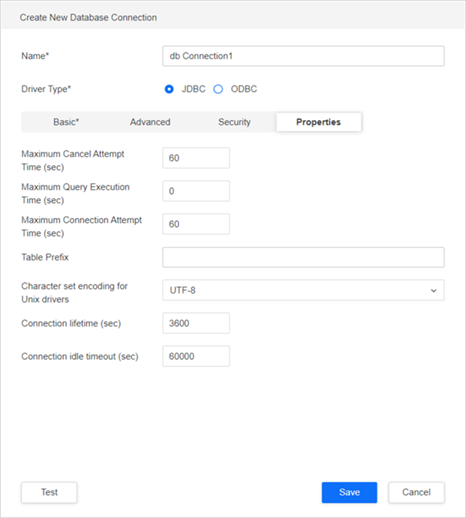
-
Sélectionnez Projets auquel la source de données est affectée et accessible.
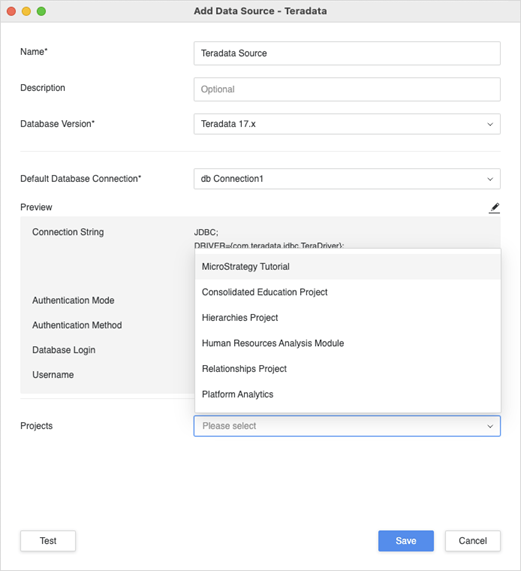
-
Testez la connexion et cliquez sur Enregistrer.
Modifier une source de données
- Ouvrez la fenêtre Workstation.
-
Dans le volet de navigation, cliquez sur Sources de données.
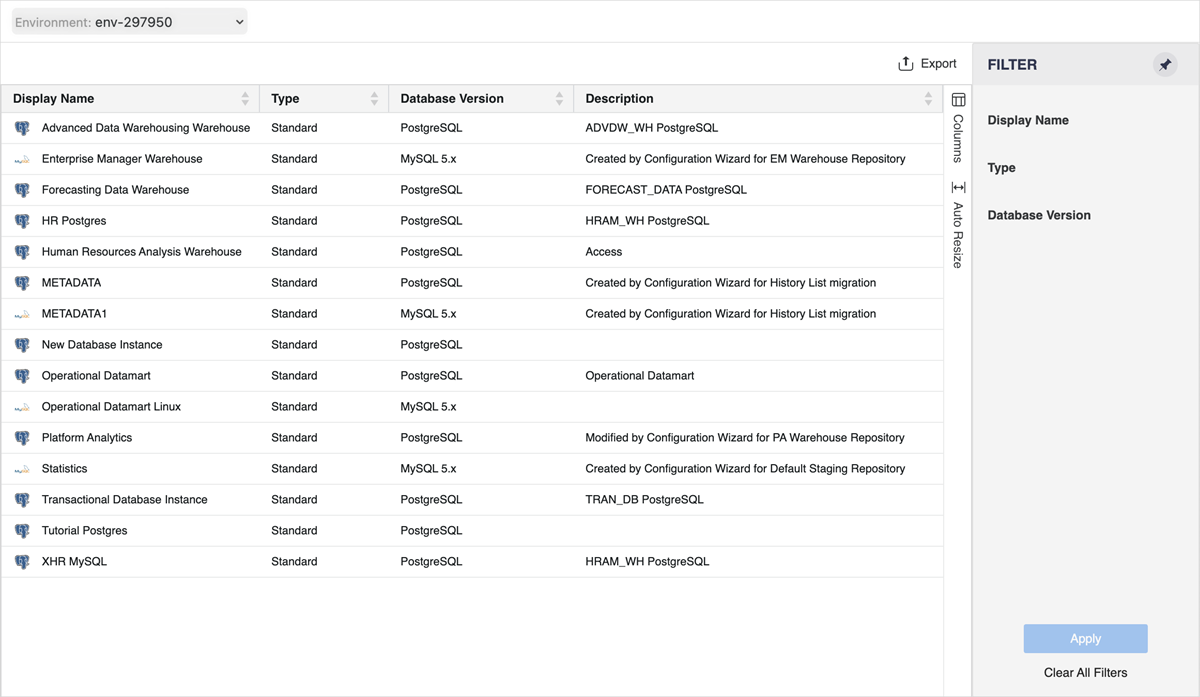
-
Cliquez avec le bouton droit sur une source de données et choisissez Modifier.
À l'heure actuelle, uniquement Standard les sources de données peuvent être modifiées. Ce sont les sources créées dans la boîte de dialogue Source de données de Workstation ou dans Developer. Importation de données Les sources sont des sources de données définies par l'utilisateur avec des objets gérés qui offrent des fonctionnalités limitées. Script est une classe de sources de données liées à des scripts.
Si vous modifiez Version de la base de données ou en Connexion à la base de données par défaut, un rechargement de schéma est effectué automatiquement lorsque vous cliquez sur Enregistrer.
Modifier une connexion à la base de données
- Ouvrez la fenêtre Workstation.
-
Dans le volet de navigation, cliquez sur Sources de données.
-
Cliquez avec le bouton droit sur une source de données et choisissez Modifier.
-
Sous Aperçu, cliquez sur Modifier
 .
.